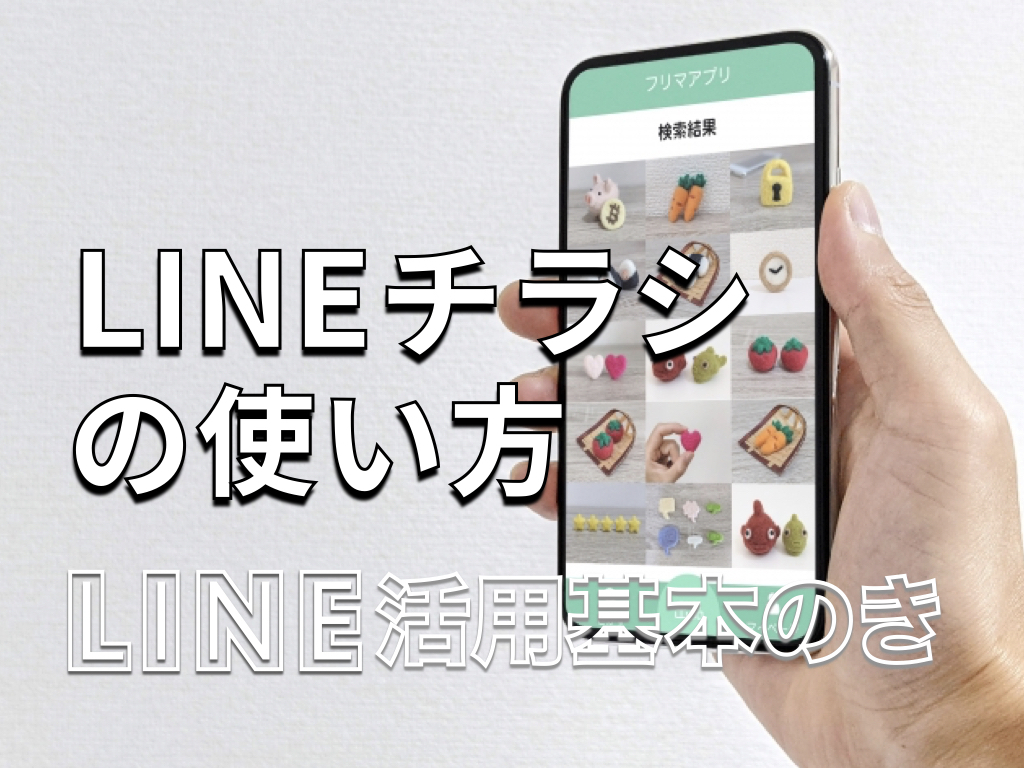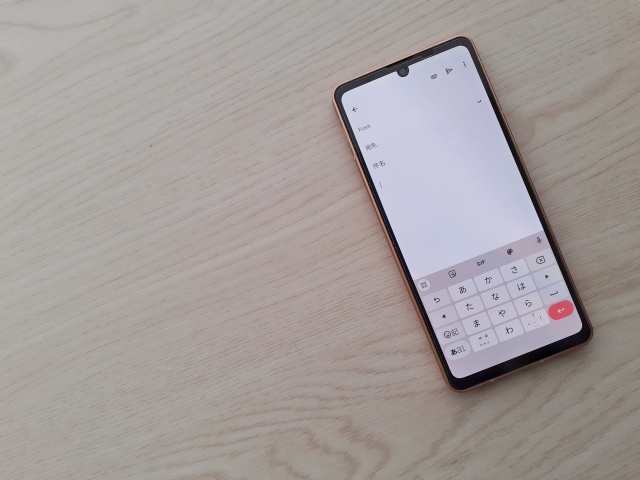
LINEを使う中で、「あれ? キーボードがいつもと違う……」と感じたことはありませんか? 表示がうまくいかない、デザインを変えたいけれど方法がわからない、そんな「ちょっとした困りごと」が積み重なると、メッセージを送るのもストレスになります。
この記事では、LINEのキーボードをもっと自分好みにカスタマイズする方法や、意外と知られていないトラブル解決策を、初心者にもわかりやすく解説します。
目次
LINEキーボードとは? 基本設定をマスター
LINEでの文字入力を快適にするフリック入力の使い方
LINEキーボードのカスタマイズ方法と注意点
LINEキーボードのトラブルと解決策
最後に
LINEキーボードの基本設定をマスター
LINEでの快適なやり取りに欠かせないのがキーボードの設定です。切り替え方やデザインの変え方を解説します。
この記事では、Androidを例に解説しますが、iPhoneでも大きく操作方法が変わるわけではありません。
LINEキーボードの設定方法
LINEではキーボード設定の項目はありませんが、キーボードの入力方法は簡単に変更できます。
メッセージ入力時、キーボード左下にある地球儀アイコンを長押しすると、使用するキーボードを切り替えられます。以下の手順で入力方法を変更し、自分に合った入力スタイルに調整してみてください。
【キーボード入力方法の変更手順】
1.LINEのメッセージ入力画面を開きます。
2.キーボード左下にある地球儀アイコンを長押しします。
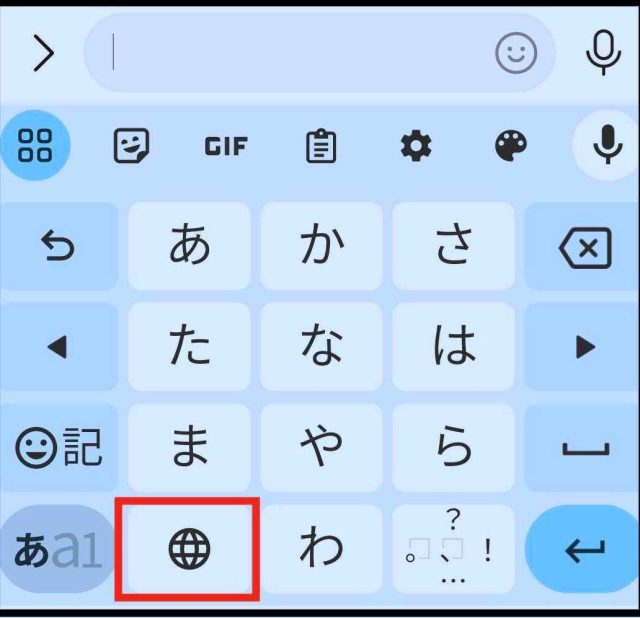
3.表示されたリストから使用したいキーボードを選びます(例: 日本語入力、英語入力)。
これで、簡単にキーボードの入力方法を切り替えられます。状況に応じて使いやすいキーボードを選んでください。
キーボードのデザインや背景を変える方法
LINEのキーボードは、デザインや背景を自分好みにカスタマイズできます。これにより、メッセージを入力する際の気分も変わり、LINEの操作が楽しくなるでしょう。
デザインや背景を変更するには、メッセージの入力画面でパレットアイコンをタップ。用意されたカラーや画像から気に入ったものを選んで適用します。これで背景を変更可能です。
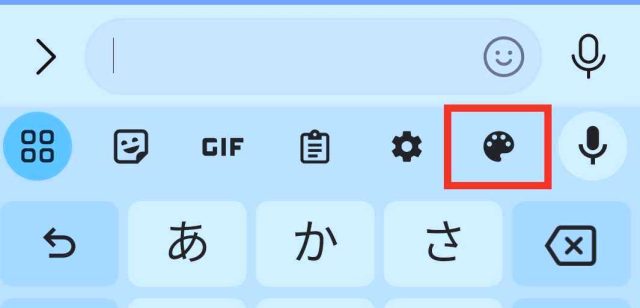
↓
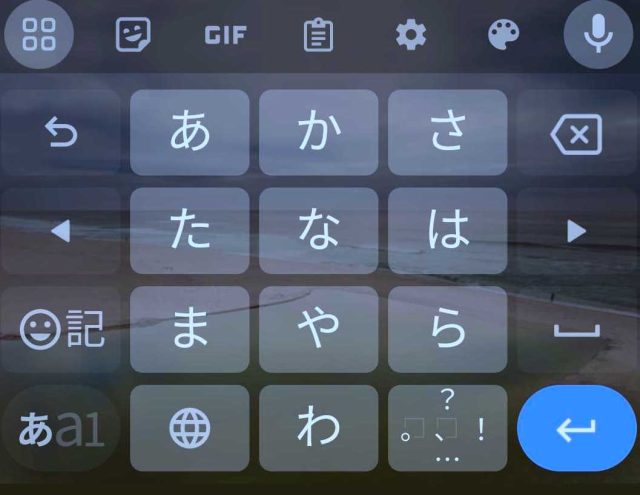
LINEでの文字入力を快適にするフリック入力の使い方
LINEでの文字入力を効率よくするためには、フリック入力の活用がおすすめです。この入力方法は慣れるとスピーディに文字を打てるようになります。ここではフリック入力の設定とコツを紹介します。
文字入力のスピードを上げるフリック入力のコツ
フリック入力を効率よく使うためには、いくつかのポイントを押さえると効果的です。
フリック入力とは、キーをタップした後、上下左右に指をスライドさせて文字を選ぶ入力方法です。これをうまく使いこなすためのコツを以下に紹介します。
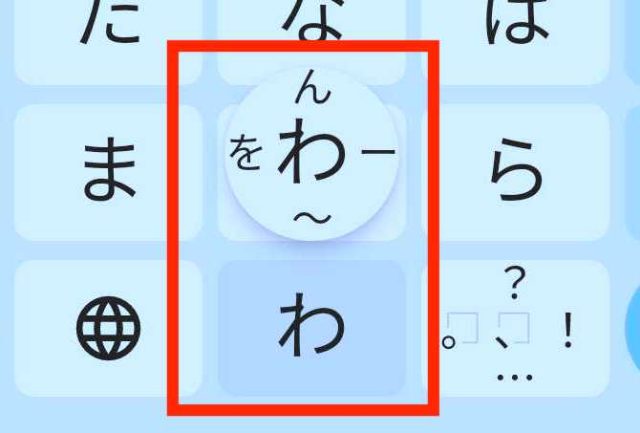
【フリック入力のコツ】
1.指を画面に軽く置く:力を入れずに指を滑らせることで、スムーズな入力が可能です。
2.入力したい文字の方向を覚える:最初はゆっくりでも、慣れてくると自然に指が動くようになります。
3.両手で入力する:片手よりも両手で操作するとスピードが上がります。
これらのコツを取り入れると、LINEや他のアプリでの文字入力がさらに快適になるでしょう。
LINEキーボードのカスタマイズ方法と注意点
LINEのキーボードはカスタマイズ次第で自分好みに設定できますが、いくつかの注意点もあります。ここでは、キーボードの背景変更や文字サイズの調整方法を紹介します。
背景を変更してLINEをもっと楽しむ
LINEでは、トーク画面の背景を自分好みにカスタマイズすることで、より楽しく使うことができます。お気に入りの写真やテーマを設定することで、LINEの見た目も個性的になります。以下の手順で、背景を変更してみましょう。
【背景を変更する手順】
1.LINEアプリを開き、ホーム画面右上の設定(歯車アイコン)をタップします。
2.「トーク」を選び、「背景デザイン」をタップします。
3.用意されたデザインや自分の写真を選び、確認して適用します。

これで、LINEのトーク画面を自分好みにカスタマイズできます。
文字サイズを調整する方法
入力中、文字が小さくて見づらいと感じたら、文字サイズや位置を変更することができます。特別なアプリを使う必要はなく、スマホの設定で簡単に調整できます。
1.ホーム画面に遷移し、右上の設定(歯車アイコン)をタップします。
2.設定画面の下の方までスクロールし、「トーク」をタップします。
3.「フォントサイズ」をタップし、小・中・大・特大の中から好みのサイズを選択します。
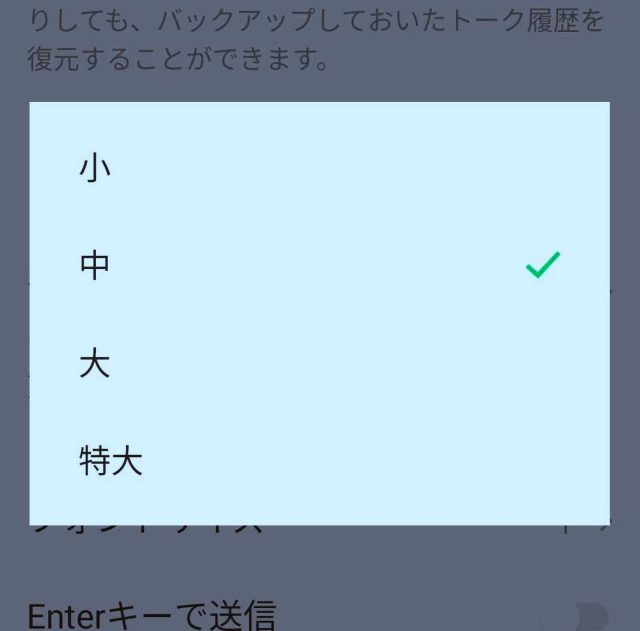
LINEキーボードのトラブルと解決策
LINEキーボードには、表示されない、予測変換が効かないなどのトラブルが発生することもあります。しかし、正しい対処法を知っていれば、慌てることはありません。ここでは、よくあるトラブルとその解決方法を紹介します。
キーボードが表示されない・動作がおかしい時の対処法
キーボードが急に表示されなかったり、動作が不安定になることがあります。そんな時は、以下の対処法を試してみてください。
【対処法】
・アプリを再起動:まず、LINEや使っているアプリを閉じて、再度開いてみましょう。これで多くの不具合が解消されるでしょう。
・スマホを再起動:端末自体を再起動することでシステムの一時的な問題が解決することがあります。
予測変換が出ない時の対処法
予測変換が急に出なくなった場合、いくつかの対処法で解決できます。予測変換とは、文字入力の際に次に入力するであろう単語をシステムが提案してくれる機能のことです。以下の方法で問題を解決してみてください。
【対処法】
・アプリの再起動:LINEアプリを再起動します。
・キャッシュのクリア:LINEアプリのキャッシュを削除することで、問題が解決することがあります。
・アプリのアップデート:更新情報がある場合は、LINEアプリをアップデートします。
最後に
LINEのキーボード設定やカスタマイズは、実際にやってみると簡単で、楽しい操作です。自分好みに設定することで、LINEでのやり取りがさらに快適になるでしょう。今回ご紹介した方法を試して、LINEライフを充実させてください。
●執筆/三鷹 れい(みたか れい|京都メディアライン・https://kyotomedialine.com FB)
プログラマー。中小企業のDX化など、デジタル分野での支援をしている。主な開発分野はバックエンド・フロントエンド・アプリ。その他、歴史などの人文系にも興味を持つ。